소개
특정 웹사이트에 접근하는 것은 특히 크롬북을 사용할 때 어려울 수 있습니다. 교육 자료에 접근하려는 학생이든, 특정 도구가 필요한 원격 근무자이든, 아니면 단순히 제한 없이 인터넷을 이용하고자 하는 사람이든, 이러한 제한을 극복할 수 있는 방법을 아는 것이 중요합니다. 이 가이드는 VPN 서비스, 프록시 서버, 크롬 확장 프로그램 및 DNS 설정 변경을 포함하여 크롬북에서 제한된 웹사이트에 접속할 수 있는 여러 효과적인 방법을 안내합니다.
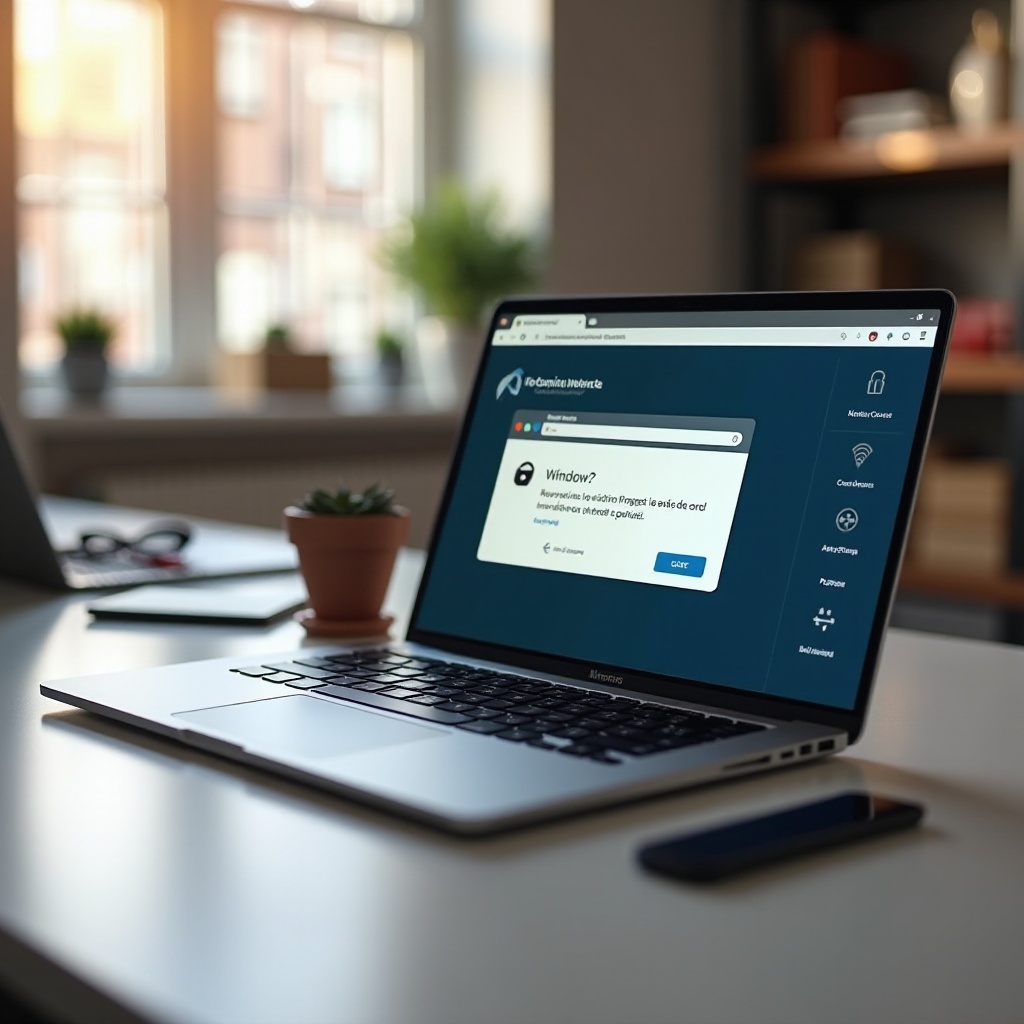
VPN 서비스 활용
VPN에 대한 이해 및 그 혜택
VPN(가상 사설망)은 인터넷을 통해 다른 네트워크와 안전한 연결을 생성합니다. IP 주소를 숨기고 인터넷 연결을 암호화하여 VPN은 개인정보 보호 및 차단된 콘텐츠에 접근할 수 있는 기능을 제공합니다. 트래픽을 다른 위치의 서버를 통해 라우팅하여 제한을 우회하고 온라인 익명성을 유지하는 데 도움이 됩니다.
크롬북에 VPN 설치 방법
- 크롬 웹 스토어에서 신뢰할 수 있는 VPN 제공자를 선택하십시오. 2. VPN 앱을 다운로드하고 설치하십시오. 3. 앱을 열고 로그인하거나 계정을 만드십시오. 4. 연결할 서버 위치를 선택하십시오. 5. VPN을 활성화하십시오.
이 단계를 통해 크롬북에서 제한된 웹사이트에 안전하고 개인적으로 액세스할 수 있습니다.
2024년 크롬북을 위한 최고의 VPN
- NordVPN: 강력한 보안 기능과 광범위한 서버 옵션을 제공합니다. – ExpressVPN: 고속 및 안정적인 연결로 유명합니다. – CyberGhost: 사용이 간편하고 광범위한 서버 네트워크를 제공합니다. – Surfshark: 저렴하고 무제한 디바이스 연결을 허용합니다. – ProtonVPN: 엄격한 로그 없음 정책을 준수하여 개인 정보 보호에 집중합니다.
이 VPN들은 안전하고 제한 없이 브라우징을 할 수 있는 훌륭한 선택입니다.
프록시 서버 사용
VPN 외에도 크롬북에서 제한을 우회하는 또 다른 효과적인 방법은 프록시 서버를 사용하는 것입니다.
프록시 서버란?
프록시 서버는 사용자의 디바이스와 인터넷 사이에서 중계 역할을 합니다. 인터넷 트래픽을 다른 서버를 통해 리다이렉트하여 실제 IP 주소를 숨기고 제한된 웹사이트에 접근할 수 있도록 도와줍니다.
크롬북에서 프록시 설정 방법
- 설정 > 네트워크로 이동하십시오. 2. 연결된 네트워크를 선택하십시오. 3. 프록시를 클릭한 다음 ‘수동 구성’을 클릭하십시오. 4. 프록시 서버의 주소와 포트 번호를 입력하십시오. 5. 설정을 저장하고 프록시에 연결하십시오.
이제 프록시를 사용하여 제한된 웹사이트에 접근할 수 있습니다.
2024년에 추천하는 프록시 서비스
- Hide.me: 간편한 설정과 신뢰할 수 있는 서버를 제공합니다. – ProxySite: 등록 없이 적절한 속도를 제공하는 무료 서비스입니다. – KProxy: 설치가 필요 없고 바로 사용할 수 있습니다. – Whoer: 높은 익명성과 강력한 보안을 제공합니다. – ProxyMesh: 여러 프록시 서버에 접근할 수 있는 월간 요금제입니다.
프록시 서버를 설정하면 차단된 콘텐츠를 쉽게 탐색할 수 있습니다.
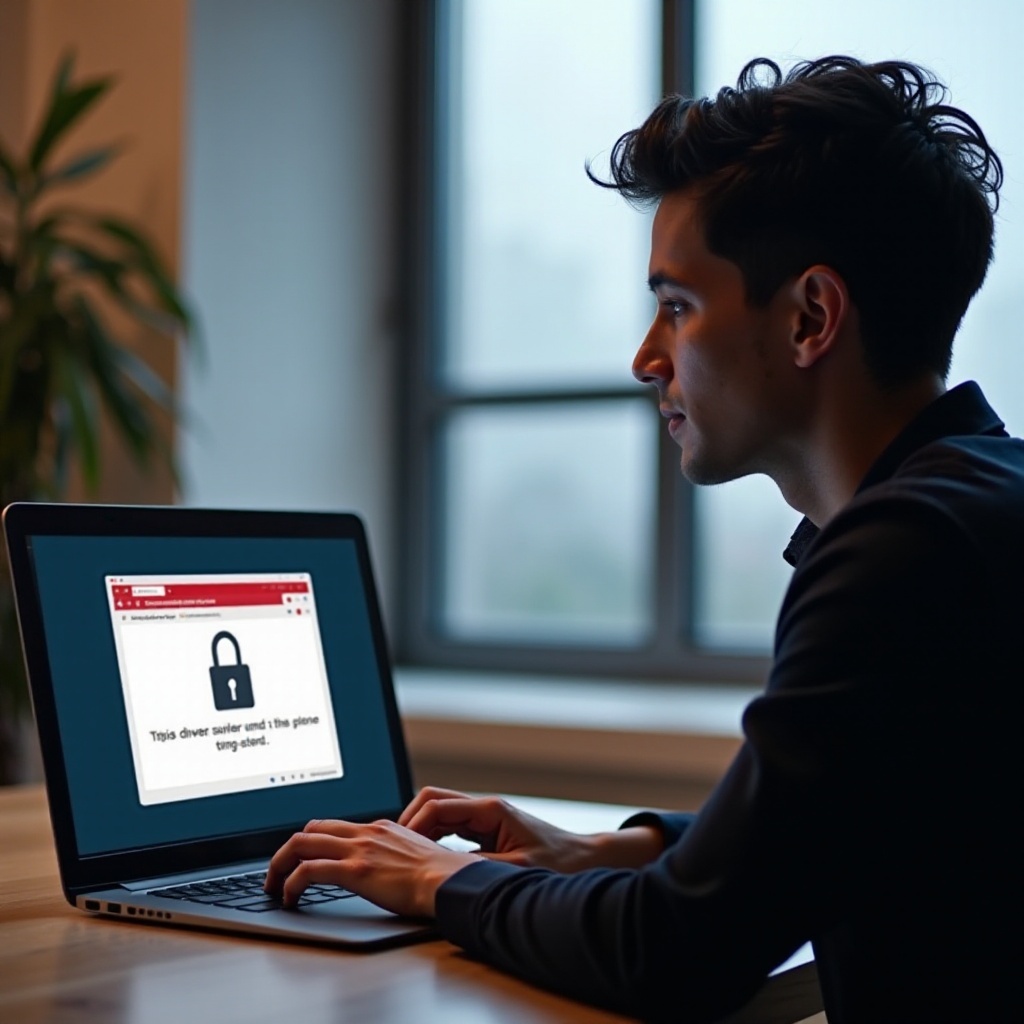
웹 접근을 위한 크롬 확장 프로그램
VPN 및 프록시 서버 외에도 크롬 확장 프로그램은 크롬북에서 제한된 웹사이트를 우회하기 위한 또 다른 유용한 솔루션입니다.
유용한 크롬 확장 프로그램 개요
크롬 확장 프로그램은 브라우저 사용 환경을 맞춤화하는 작은 소프트웨어 프로그램입니다. VPN 및 프록시와 같은 확장 프로그램을 브라우저에 바로 통합하여 제한을 극복하는 원활한 방법을 제공합니다.
크롬 확장 프로그램 설치 방법
- 크롬 웹 스토어를 엽니다. 2. 원하는 확장 프로그램을 검색합니다. 3. ‘크롬에 추가’를 클릭합니다. 4. 확장 프로그램에서 요청하는 권한을 확인합니다. 5. 설치가 완료되면 제공된 설정 지침을 따릅니다.
크롬 확장 프로그램을 사용하면 웹사이트 차단 해제 과정을 간소화할 수 있습니다.
제한을 우회하기 위한 필수 확장 프로그램
- ZenMate: 간편한 사용이 가능한 고기능 VPN 확장 프로그램입니다. – Hotspot Shield: 빠른 속도와 안전한 연결을 제공합니다. – Windscribe: 신뢰할 수 있는 서비스로 무료 및 유료 플랜을 제공합니다. – Hola: 사용자 친화적인 인터페이스를 가진 프록시 기반 확장 프로그램입니다. – TunnelBear: 사용이 쉽고 유쾌한 디자인으로 잘 알려져 있습니다.
이 확장 프로그램들을 설치하면 제한 없이 인터넷을 탐색할 수 있습니다.
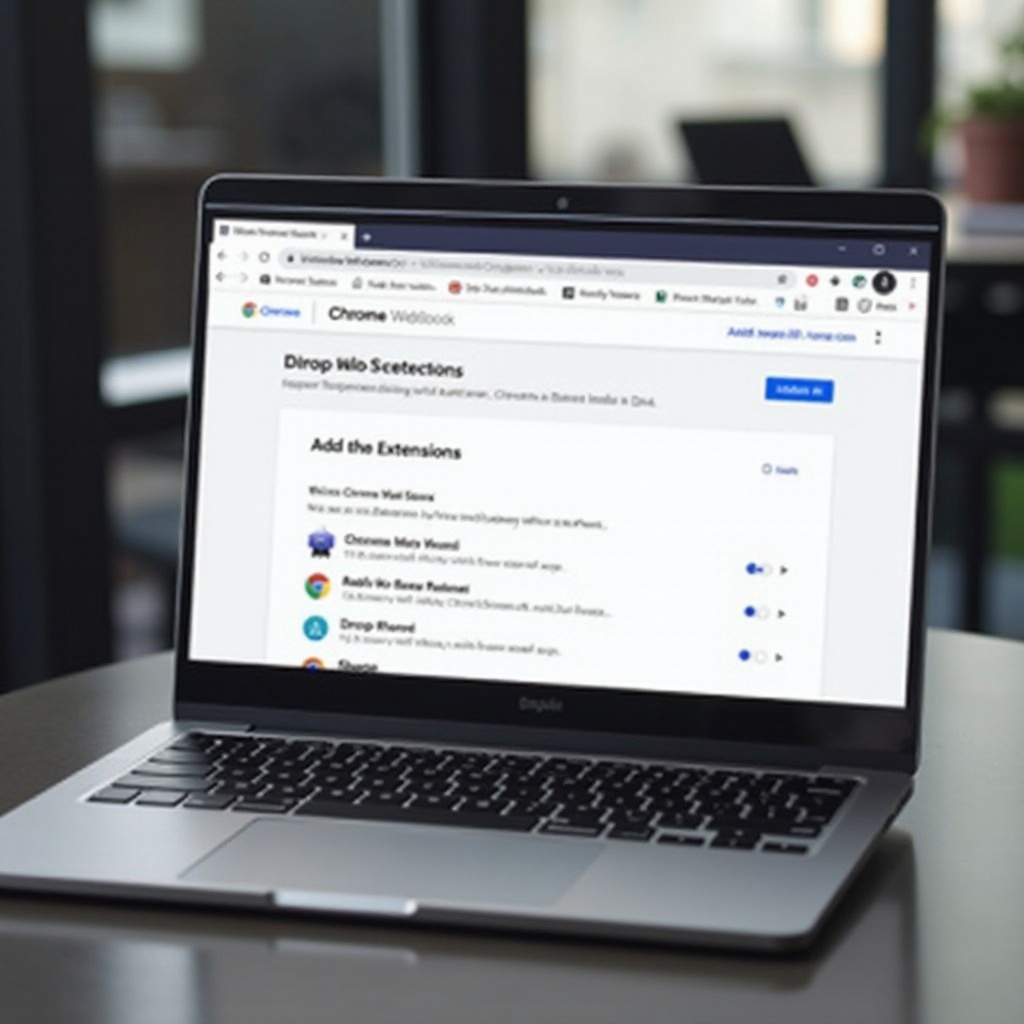
DNS 설정 변경
VPN, 프록시, 확장 프로그램을 사용하지 않으려는 경우 DNS 설정을 변경하는 것이 크롬북에서 웹사이트 제한을 우회하는 또 다른 유용한 방법입니다.
DNS 설명 및 작동 원리
도메인 이름 시스템(DNS)은 사용자가 친숙한 도메인 이름을 컴퓨터가 네트워크에서 서로를 인식하는 데 사용되는 IP 주소로 변환합니다. DNS를 변경하면 검열을 우회하고 브라우징 속도를 높일 수 있습니다.
크롬북에서 DNS 변경 방법
- 설정을 열고 네트워크로 이동합니다. 2. 연결된 네트워크를 선택하고 ‘네트워크 이름’을 클릭합니다. 3. ‘네트워크’ 탭을 클릭합니다. 4. ‘이름 서버’로 스크롤하여 ‘사용자 지정’을 선택합니다. 5. DNS 서버 주소를 입력하고 저장합니다.
2024년에 사용할 최고의 DNS 제공자
- Google Public DNS: 신뢰성이 높고 기억하기 쉽습니다 (8.8.8.8, 8.8.4.4). – Cloudflare: 속도와 개인정보 보호로 유명합니다 (1.1.1.1, 1.0.0.1). – OpenDNS: 뛰어난 보안 기능을 제공합니다 (208.67.222.222, 208.67.220.220). – Quad9: 악성 도메인 차단에 중점을 둡니다 (9.9.9.9, 149.112.112.112). – Comodo DNS: 안전하고 빠른 인터넷 브라우징을 제공합니다 (8.26.56.26, 8.20.247.20).
이 DNS 설정을 통해 더욱 자유롭고 안전하게 웹사이트에 접근할 수 있습니다.
결론
크롬북에서 제한된 웹사이트를 우회하는 방법에는 VPN 서비스, 프록시 서버, 크롬 확장 프로그램 및 DNS 설정 변경 등이 있습니다. 각 방법은 고유한 장점이 있으며, 최적의 방법을 선택하는 것은 사용자의 필요와 선호도에 따라 다릅니다.
자주 묻는 질문
크롬북에서 제한된 웹사이트를 우회하는 가장 안전한 방법은 무엇인가요?
개인 데이터가 비공개로 유지되고 안전한지 확인하기 위해 암호화 및 보안 기능이 있는 VPN을 사용하는 것이 가장 안전한 방법으로 간주됩니다.
크롬북에서 웹사이트 제한을 우회하면 기기에 해가 되나요?
제한을 올바르게 우회하면 크롬북에 해를 끼치지 않습니다. 그러나 신뢰할 수 없는 서비스를 사용하면 기기가 보안 위험에 노출될 수 있습니다.
크롬북에서 제한된 웹사이트를 우회하는 것에 법적 문제가 있나요?
웹사이트 제한을 우회하는 것은 현지 법률 및 규정에 따라 법적 문제가 발생할 수 있습니다. 제한을 우회하기 전에 해당 지역의 법적 상황을 숙지하는 것이 중요합니다.


